Nu vil flere og flere mennesker uploade en video på YouTube for at dele deres yndlingsvideoer eller bare huske deres liv. Men mange mennesker fandt ud af, at de videoer, der er uploadet til YouTube, ikke er i HD. For at hjælpe dig med at undgå dette problem, vil dette indlæg give dig en detaljeret guide til, hvordan du uploader HD-videoer til YouTube via webbrowser, samt hvordan du uploader mobiltelefonvideoer til YouTube i HD.
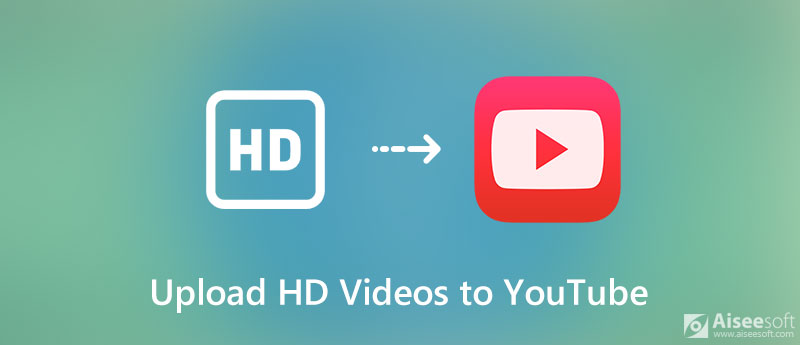
Inden du uploader videoer i HD-kvalitet til YouTube, skal du kende de grundlæggende krav til videouploading på YouTube.
Hvis din videofil ikke opfylder ovenstående krav, kan du bruge Aiseesoft Video Converter Ultimate for at optimere dine videofiler. Det giver standard forudindstillet support direkte til upload af videoer til YouTube. Det betyder, at du kan uploade dine 720p, 1080p, endda 4K-videoer uden at miste kvalitet uden besvær.

Downloads
Aiseesoft Video Converter Ultimate
100 % sikker. Ingen annoncer.
100 % sikker. Ingen annoncer.
En af de store ting ved denne HD til YouTube-konverter er, at værktøjet er ret nemt at bruge, og hele operationen er meget enkel. Følg bare trinene for at optimere dine HD-videoer, der er kompatible med YouTube. Følg blot nedenstående trin:

For at ændre videokvaliteten, koderen, opløsningen, billedhastigheden, bithastigheden skal du klikke på Gear ikon for at konfigurere. Du kan opskalere opløsningen på din video til 1080p eller endda 4K.


Når du har fået din optimerede HD-video, kan du uploade den til YouTube på en fælles måde. Du kan følge nedenstående trin:
1. Log ind på din YouTube-konto i din browser.
2. Find kameraikonet øverst til højre for at oprette en video. Fra rullemenuen skal du trykke på indstillingen Upload video.
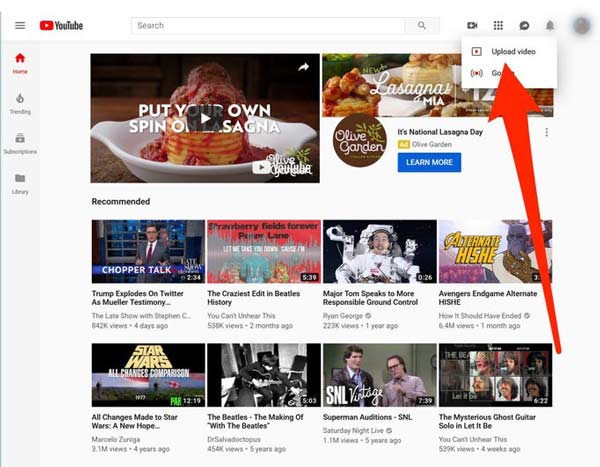
3. Derefter vil du se upload siden. Klik derefter på Offentlig, og vælg privatlivets fred for din video: Skam, Unoteret, Privat og Planlagt.
4. Klik på den store pil for at vælge den videofil, der skal uploades. Mens du uploader, kan du tilføje en titel, beskrivelse og relevante tags til din HD-video.
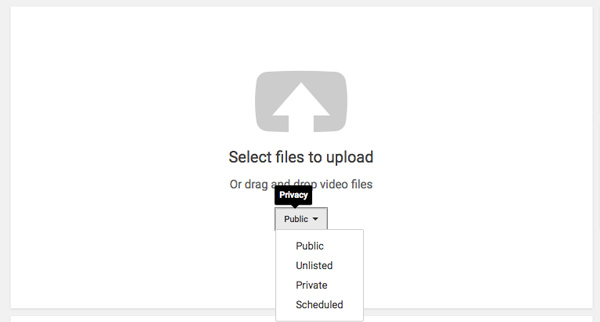
5. Derefter kan du klikke på Næste for at uploade din video.
6. Til sidst skal du kontrollere de avancerede indstillinger og trykke på knappen Publicer for at sende din HD-video til YouTube.
Du kan også bruge YouTube-appen på dine iOS-enheder eller Android-telefoner til at uploade videoer i HD-kvalitet til YouTube. Sådan gør du:
1. Start YouTube-appen på din iPhone eller Android-telefon.
2. Tryk på profilikonet øverst på skærmen.
3. Derefter skal du vælge indstillingen, rulle ned og vælge indstillingen Upload kvalitet. Her får du 5 typer uploadkvalitet at vælge imellem: 360p, 480p, 720p, 1080p og Fuld kvalitet. For at uploade høj kvalitet til YouTube kan du vælge 1080p eller Fuld kvalitet.
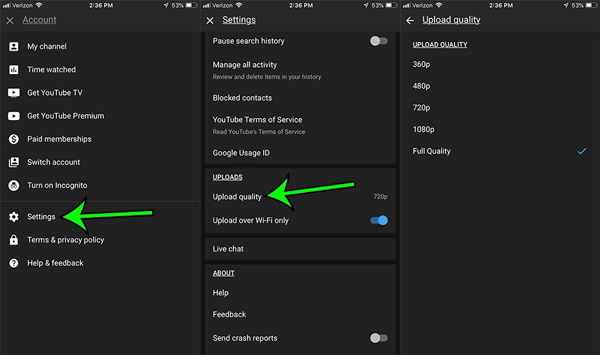
Derefter kan du gå videre for at uploade din HD-video til YouTube.
Hvorfor er min video sløret, når jeg uploader den til YouTube?
Når du uploader en video, kan din video synes at være sløret. Når behandlingen i høj opløsning er afsluttet, vil højere opløsninger være tilgængelige på din video.
Kan jeg uploade 1080p-video til YouTube?
Ja, du kan uploade 1080p-video til YouTube. Men det vil tage mere tid at uploade og behandle.
Hvad er den bedste videoredigeringssoftware til YouTube?
Her er en gennemgang af den bedste software til videoredigering til YouTube: Bedste videoredigeringssoftware til YouTube.
Konverter HD
1.1 HD til MP4 1.2 HD til PSP 1.3 HD til DVD 1.4 HD til Blu-ray 1.5 HD til SD 1.6 Konverter Quicktime HD 1.7 Konverter HD-video 1.8 Rediger HD-video 1.9 Upload HD-video til YouTube
Video Converter Ultimate er fremragende videokonverter, editor og forstærker til at konvertere, forbedre og redigere videoer og musik i 1000 formater og mere.
100 % sikker. Ingen annoncer.
100 % sikker. Ingen annoncer.